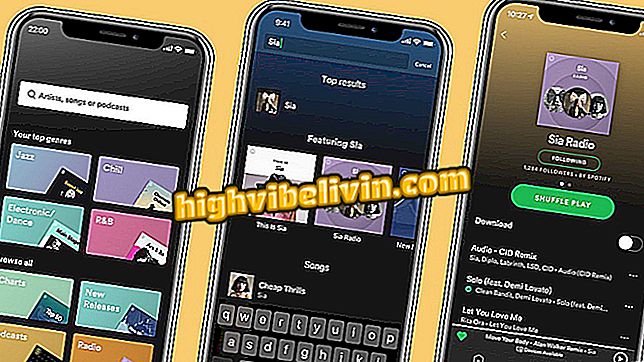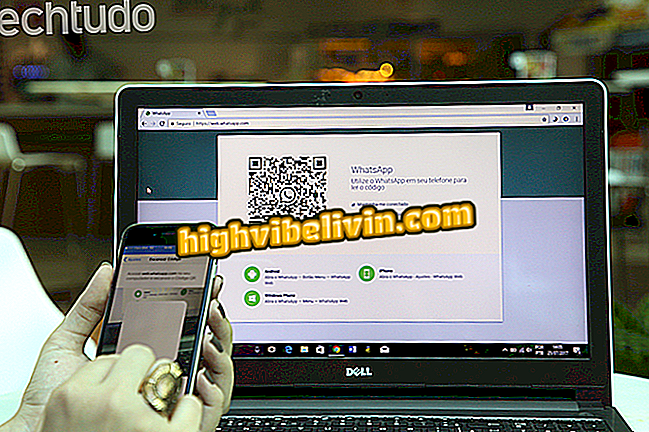Hur förhindrar du Chrome synkronisering för Android; skydda dina data
Med Chrome kan du synkronisera dina webbläsardata mellan alla enheter som är anslutna till samma Google-konto. Funktionen, som brukar vara praktisk för daglig användning, kan vara obekvämt för personer som behöver mer integritet. Alla bokmärken, åtkomsthistorik, lösenord och andra inställningar som du använder på datorn kommer också att tillämpas på mobilappen .
Du kan dock inaktivera den här funktionen eller anpassa den för att bara dela viss information. Så här förhindrar du att Chrome automatiskt loggar in dina data på Android.

Hur förhindrar du datadelning i Chrome-webbläsaren av Android
Första Go Android-telefonen anländer till USA för mindre än $ 100
Steg 1. Öppna Chrome-appen på din Android-telefon. Tryck sedan på "Inställningar" -alternativet.

Åtkomstinställningar för Chrome på Android
Steg 2. Tryck på din profilbild och skriv in "Sync".

Öppna synkroniseringsfunktionen i Chrome
Steg 3. Observera att nyckeln bredvid alternativet "Synkronisera" är aktiv. Det här indikerar att alla enheter som är inloggade i samma Google-konto kommer att länka användningsdata, så att du får tillgång till din historia, sparade lösenord, åtkomliga objekt, bokmärken, kort och mer. För att helt förhindra denna synkronisering, avaktivera knappen högst upp.

Inaktivera Chrome-datasynkronisering på Android
Steg 4. Du kan anpassa vilken information som delas dagligen. För att göra det, håll knappen i "Synkronisera" och stäng av nyckeln nedanför, som anges i "Synkronisera alla". Kontrollera sedan eller avmarkera objekt som ska synkroniseras på din telefon.

Anpassa datasynkronisering i Chrome med Android
Vilka är de bästa Android-appar? Du kan inte svara på det här ämnet